Hvordan finder jeg mappe (fuld mappesti) efter mappenavn i Outlook?
For eksempel i navigationsruden flytter du en mappe og dropper til en ukendt mappe ved en fejltagelse i Outlook, du vil gendanne denne mappe, men kan ikke finde ud af den med det samme. Desværre understøtter Outlook ikke Finde har samme funktion som i Microsoft Word eller Excel. Vær ikke urolig! Du kan anvende en VBA-makro til at løse dette problem i Outlook.
- Find mappe (fuld mappesti) efter mappenavn med VBA
- Søg efter mappe efter mappenavn med et fantastisk værktøj
Søg hurtigt og åbn mapper efter mappenavn med et fantastisk værktøj
Generelt kan vi søge i mapper efter mappenavn med VBA-kode. De fleste VBA-koder kan søge i mapper i den aktuelle postkasse og kun åbne den først fundet mappe. Nu med Gå til-funktionen af Kutools til Outlook kan du nemt finde mapper efter mappenavn nemt og åbne alle de fundne mapper, som du har brug for.

Find mappe (fuld mappesti) efter mappenavn med VBA
Følg nedenstående trin for at søge efter mapper efter mappenavne med VBA i Outlook.
1. Trykke andre + F11 nøgler sammen for at åbne vinduet Microsoft Visual Basic til applikationer.
2. Klik indsatte > Moduler, og indsæt derefter under VBA-kode i det nye modulvindue.
VBA: Søg og åbn mapper efter mappenavn i Outlook
Private m_Folder As MAPIFolder
Private m_Find As String
Private m_Wildcard As Boolean
Private Const SpeedUp As Boolean = True
Private Const StopAtFirstMatch As Boolean = True
Public Sub FindFolder()
Dim sName As String
Dim oFolders As Folders
Set m_Folder = Nothing
m_Find = ""
m_Wildcard = False
sName = InputBox("Find:", "Search folder")
If Len(Trim(sName)) = 0 Then Exit Sub
m_Find = sName
m_Find = LCase(m_Find)
m_Find = Replace(m_Find, "%", "*")
m_Wildcard = (InStr(m_Find, "*"))
Set oFolders = Application.Session.Folders
LoopFolders oFolders
If Not m_Folder Is Nothing Then
If MsgBox("Activate folder: " & vbCrLf & m_Folder.FolderPath, vbQuestion Or vbYesNo) = vbYes Then
Set Application.ActiveExplorer.CurrentFolder = m_Folder
End If
Else
MsgBox "Not found", vbInformation
End If
End Sub
Private Sub LoopFolders(Folders As Outlook.Folders)
Dim oFolder As MAPIFolder
Dim bFound As Boolean
If SpeedUp = False Then DoEvents
For Each oFolder In Folders
If m_Wildcard Then
bFound = (LCase(oFolder.Name) Like m_Find)
Else
bFound = (LCase(oFolder.Name) = m_Find)
End If
If bFound Then
If StopAtFirstMatch = False Then
If MsgBox("Found: " & vbCrLf & oFolder.FolderPath & vbCrLf & vbCrLf & "Continue?", vbQuestion Or vbYesNo) = vbYes Then
bFound = False
End If
End If
End If
If bFound Then
Set m_Folder = oFolder
Exit For
Else
LoopFolders oFolder.Folders
If Not m_Folder Is Nothing Then Exit For
End If
Next
End Sub3. Trykke F5 eller klik på Kør knap for at køre denne VBA.
4. Indtast det angivne mappenavn, du vil søge efter, i dialogboksen, der vises, Søg efter mappe, og klik på OK knap. Se skærmbillede:
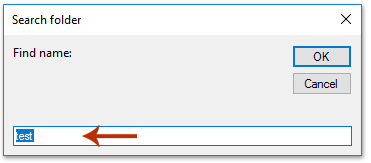
Bemærk: Denne VBA understøtter asterisk wildcard. For eksempel kan du skrive tes * for at finde ud af alle mapper, hvis navn begynder med tes.
5. Nu kommer en dialogboks ud og viser mappestien til den fundne mappe. Hvis du har brug for at åbne den fundne mappe, skal du klikke på Ja .
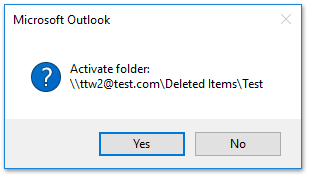
Og nu åbner den fundne mappe i navigationsruden som vist nedenstående skærmbillede:
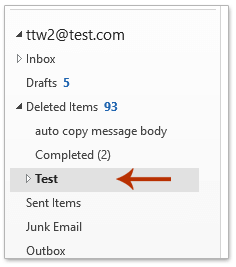
Bemærk: Hvis der er mere end en mappe navngivet med det angivne navn, kan denne VBA kun finde og åbne en mappe.
Søg efter mappe efter mappenavn med et fantastisk værktøj
Hvis du har Kutools til Outlook installeret, kan du anvende dens Gå til-funktion for hurtigt at finde ud af alle mapper ved et bestemt mappenavn og nemt åbne alle, der findes mapper.
Kutools til Outlook: Supercharge Outlook med over 100 must-have værktøjer. Prøv den GRATIS i 60 dage, uden betingelser! Læs mere ... Hent nu!
1. Klik Kutools Plus > gå til at aktivere denne funktion.

2. Indtast det angivne mappenavn i dialogboksen Gå til Søg , vælg en mappe i søgeresultaterne, og klik på Ok .

Nu findes den angivne mappe med det bestemte mappenavn og åbnes med det samme.
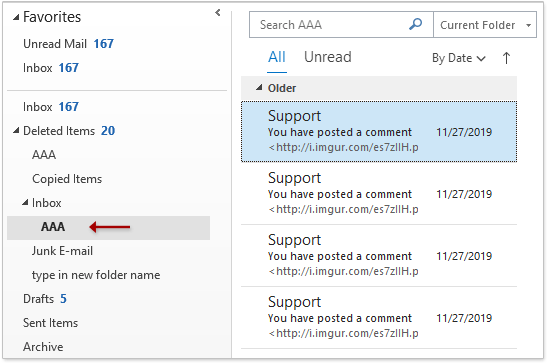
Relaterede artikler:
Bedste kontorproduktivitetsværktøjer
Kutools til Outlook - Over 100 kraftfulde funktioner til at superlade din Outlook
🤖 AI Mail Assistant: Øjeblikkelige pro-e-mails med AI-magi – et klik for geniale svar, perfekt tone, flersproget beherskelse. Forvandl e-mailing ubesværet! ...
📧 Email Automation: Ikke til stede (tilgængelig til POP og IMAP) / Planlæg Send e-mails / Auto CC/BCC efter regler ved afsendelse af e-mail / Automatisk videresendelse (avancerede regler) / Tilføj automatisk hilsen / Opdel automatisk e-mails med flere modtagere i individuelle meddelelser ...
📨 Email Management: Genkald nemt e-mails / Bloker svindel-e-mails af emner og andre / Slet duplikerede e-mails / Avanceret søgning / Konsolider mapper ...
📁 Vedhæftede filer Pro: Batch Gem / Batch adskilles / Batch komprimere / Automatisk gem / Automatisk afmontering / Automatisk komprimering ...
🌟 Interface Magic: 😊 Flere smukke og seje emojis / Boost din Outlook-produktivitet med fanebaserede visninger / Minimer Outlook i stedet for at lukke ...
👍 Wonders med et enkelt klik: Besvar alle med indgående vedhæftede filer / Anti-phishing e-mails / 🕘Vis afsenderens tidszone ...
👩🏼🤝👩🏻 Kontakter og kalender: Batch Tilføj kontakter fra udvalgte e-mails / Opdel en kontaktgruppe til individuelle grupper / Fjern fødselsdagspåmindelser ...
Over 100 Features Afvent din udforskning! Klik her for at finde mere.

